
Amazon è noto per essere un sito di shopping online che ti consente di navigare e acquistare cose tramite Internet. Tuttavia, fornisce anche altri prodotti e servizi ai suoi utenti. Ad esempio, produce i tablet Amazon Kindle e fornisce persino un abbonamento Amazon Music Unlimited e di Amazon Prime Music.
Gli ultimi due servizi consentono agli utenti di godersi milioni di brani. Questi brani spaziano da una varietà di generi. Simile a Spotify e Apple Music, i brani che puoi trovare sulle loro piattaforme sono protetti dal DRM.
Quindi è possibile saperlo come convertire Amazon Prime Music in MP3? È possibile scaricare le tracce e convertirle in un formato di file ampiamente supportato per l'ascolto offline? Puoi leggere il resto di questo articolo per conoscere la risposta.
Guida ai contenuti Parte 1. Che cos'è Amazon Prime Music?Parte 2. Come convertire Amazon Prime Music in MP3 [Tramite convertitore]Parte 3. Come convertire Amazon Prime Music in MP3 [Tramite registratore audio]Parte 4. Come convertire Amazon Prime Music in MP3 [Tramite downloader online]Parte 5. Amazon Prime Music VS Apple Music [Qual è la migliore?]Parte 6. Bonus: come convertire Apple Music in MP3?Parte 7. Concludiamo
È un servizio che consente ai suoi utenti di ascoltare musica in streaming online. Simile a Spotify e uno dei suoi principali concorrenti, Amazon Prime Music offre agli utenti il loro servizio di streaming una prova gratuita. In questo caso, Amazon Prime Music prevede una prova di 30 giorni.
A causa della protetto dal DRM e la limitazione della data di prova, se vuoi ascoltare la musica di Amazon su altri dispositivi, devi farlo converti Amazon Prime Music in MP3.
Al termine della prova gratuita, devi pagare un abbonamento mensile per diventare un membro del loro servizio di streaming. La piattaforma ha oltre due milioni di tracce. Ha anche migliaia di stazioni e playlist. Quindi, è una scelta straordinaria per gli amanti della musica là fuori. Inoltre, ha molte caratteristiche che hanno attirato l'attenzione dei suoi membri. Ma qual è la differenza tra Amazon Prime Music e Amazon Music Unlimited? Ti faremo sapere nella sezione sottostante.
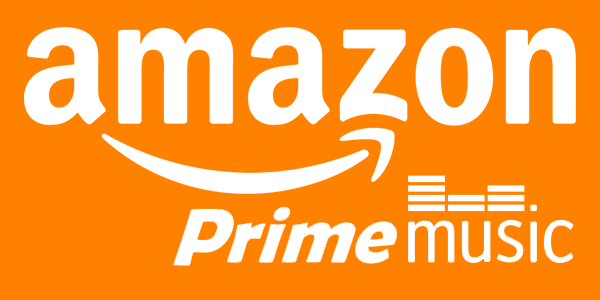
Le differenze tra i due servizi sono troppo poche. Ecco perché inizieremo con le loro somiglianze. Ad esempio, entrambi consentono la riproduzione di musica priva di pubblicità. Offrono anche stazioni personalizzate e playlist curate.
Sono disponibili salti illimitati quando ci si iscrive a uno di ciascun servizio. Altre somiglianze includono la possibilità di ascoltare offline, la capacità di trasmettere in streaming sull'app Android (o iOS) e la funzionalità di streaming su Amazon Tap, Echo ed Echo Dot.
Come affermato in precedenza, Amazon Prime Music offre oltre due milioni di brani nella sua piattaforma. È qui che entra in gioco la differenza. Con Amazon Music Unlimited, ottieni decine di milioni di brani per il servizio. Include anche commenti di artisti dietro le quinte di album e canzoni. È anche più costoso in quanto una volta che ti sei iscritto ad Amazon Prime Music, devi pagare un costo aggiuntivo per ottenere il servizio Amazon Music Unlimited.
Esistono diversi modi per ascoltare la musica sul servizio. Ad esempio, puoi dire ad Alexa di riprodurre vari brani sul tuo Echo. Puoi anche scaricare l'app per Amazon Music. La suddetta applicazione è disponibile sia su iOS che su Android. Inoltre, questa app è integrata nella Fire TV e nei tablet chiamati Amazon Fire.
Per convertire la musica di Amazon Prime in MP3, puoi utilizzare uno strumento chiamato TunePat Amazon Music Converter. Questo strumento può essere utilizzato sia per convertire Music Unlimited che Prime Music in formati di file ampiamente supportati come MP3 e WAV, tra gli altri.
Con TunePat, l'installazione dell'app per Amazon Music non è necessaria. Dopo i download, i tag ID3 vengono comunque conservati e l'output di qualità audio è tutto senza perdite. Ciò significa che la qualità non è compromessa. Ecco i passaggi su come usarlo:
Step1. Scarica, installa e avvia TunePat Amazon Music Converter sul tuo computer.
Step2. Premere il pulsante per Configurazione situato nella parte in alto a destra dell'interfaccia. In questa parte puoi selezionare il formato di output che desideri. Si consiglia di provarlo MP3. Tuttavia, sono disponibili anche altri formati di output.
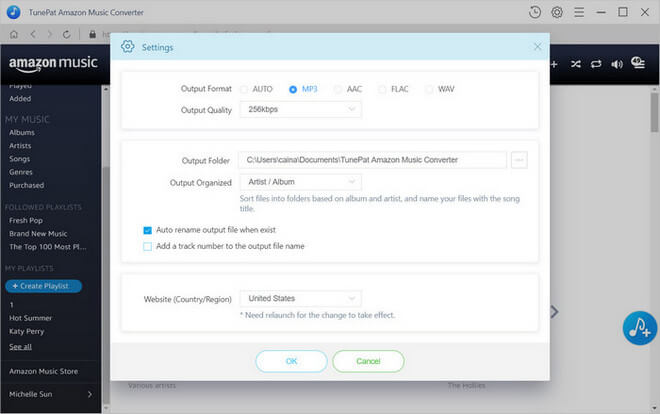
Step3. Seleziona il percorso di uscita o la posizione in cui si desidera salvare i file.
Step4. Puoi anche scegliere di classificare i file che hai convertito in Artista, Album, Artista/Album, Album/Artista.
Step5. Avvia una delle playlist in Amazon Music, quindi premi il pulsante pulsante Aggiungi. Scegli le tracce che desideri convertire.

Step6. Clicchi convertire per avviare il processo.
Step7. Attendi il completamento dell'intero processo di conversione. Quindi, visita la cartella che hai impostato come percorso di output e trova il file MP3 o file musicali.
Oltre a utilizzare Amazon Music per MP3 convertitore, puoi anche utilizzare un registratore audio gratuito per acquisire Amazon Music e salvare i file MP3 formato per la riproduzione offline. Audacity è un registratore multitraccia compatibile con Windows, macOS e GNU/Linux che ti consente di registrare e salvare facilmente Amazon Music come MP3 File. Inoltre, questo strumento fornisce un editor integrato per modificare i file registrati MP3 file a tuo piacimento.
Per registrare Amazon Music con Audacity, procedi nel seguente modo:
Amazon Music Downloader è un'applicazione software che consente agli utenti di scaricare musica da Amazon Music Unlimited. Il programma funziona collegandosi all'account Amazon Music dell'utente e scansionando la propria libreria alla ricerca di brani disponibili. È uno strumento online che consente una facile conversione delle canzoni di Amazon in alta qualità MP3s senza la necessità di software aggiuntivo. La musica scaricata può essere salvata in vari formati di file, inclusi MP3, AAC e WAV.
È possibile utilizzare un downloader online di Amazon Music per convertire Amazon Music nel formato di file preferito. Per utilizzare il downloader, attenersi alla seguente procedura:
Amazon Prime Music e Apple Music sono entrambi servizi di streaming popolari tra cui è possibile scegliere. Tuttavia, ci sono anche alcune piccole differenze tra loro. Le principali differenze tra Amazon Prime Music e Apple Music possono essere riassunte come segue:
In definitiva, la scelta tra Amazon Prime Music e Apple Music dipende dalle preferenze individuali, dal budget e dall’ecosistema dei dispositivi.
Apple Music è anche un servizio di streaming protetto da copyright. Sia Amazon Prime Music che Apple Music hanno la protezione DRM. Fortunatamente, c'è un modo per aggirare il problema. Puoi semplicemente utilizzare Apple Music e convertire i brani Apple in MP3 formato.
Per fare questo, devi usare DumpMedia Apple Music Converter. È uno strumento che rimuove la protezione DRM e ti consente di convertire e scaricare brani dal servizio. I passaggi sono semplici come convertire Amazon Prime Music in MP3.
Ecco i passaggi su come usarlo:
Step1. Scarica e avvia DumpMedia
Scarica, installa e avvia DumpMedia Apple Music Converter sul tuo computer. Funziona sia sui computer Mac che WinPC Dows.
Step2. Anteprima e selezione delle tracce
Quindi, visualizza in anteprima le tracce che desideri e seleziona quelle che desideri scaricare. Questo può essere fatto all'interno dell'interfaccia principale.

Step3. Seleziona Formato di output e Cartella di output
Seleziona il formato di output in cui desideri scaricare le tracce. Si consiglia di optare per MP3. Quindi, scegli la cartella in cui desideri salvare i file.

Step4. Avvia il processo di download
Fai clic sul pulsante "convertire "Per avviare il processo di download. Attendi fino al completamento dei processi di conversione e download. Quindi, cerca i tuoi file nella cartella di output.

In questa guida abbiamo fornito una panoramica di Amazon Prime Music. Ti abbiamo spiegato come convertire Amazon Prime Music in MP3. In questo modo potrai ascoltare i tuoi brani offline e su qualsiasi dispositivo.
E tu? Cosa ne pensi del nostro articolo? Se vuoi fare un commento, fallo semplicemente digitando nella sezione sottostante.
